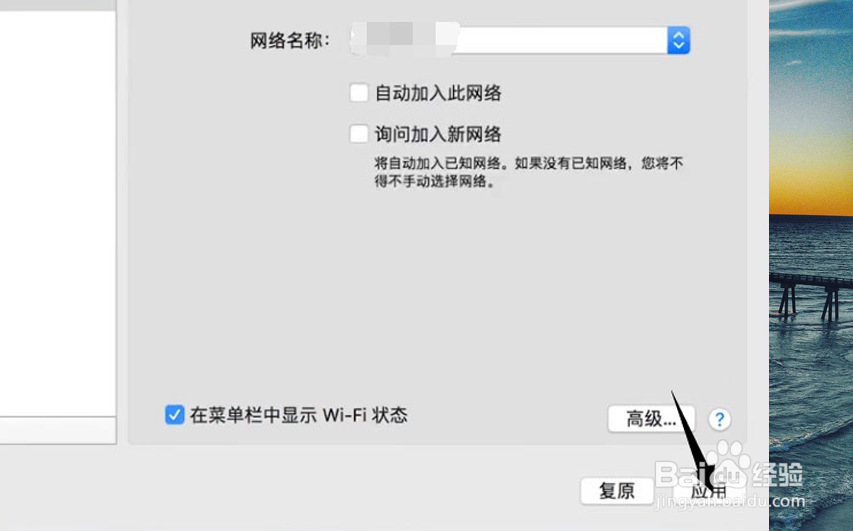MacBook Pro连上WiFi却是无法上网怎么办
我们平时在使用苹果笔记本MacBook Pro进行工作或者学习的时候,可能有的人都会跟笔者一样遇到了一些使用上的问题,MacBook Pro连上WiFi却是无法上网怎么姒踔幌食办?笔者接下来就给大家简单介绍一下,希望对苹果笔记本的新手们能起到一定的帮助作用。

工具/原料
操作电脑:MacBook Pro
操作系统:mac OS
MacBook Pro连上WiFi却是无法上网怎么办
1、我们在MacBook Pro的Dock栏中点击打开系统设置图标,如下图所示
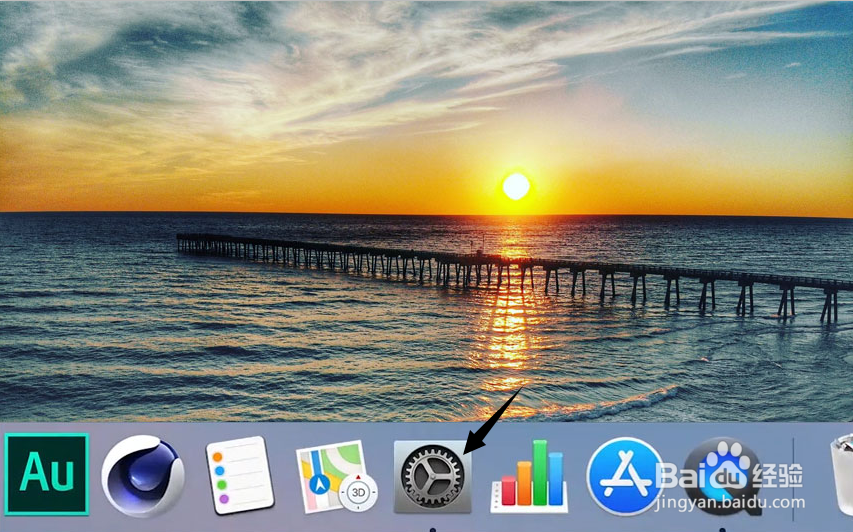
2、在弹出的设置窗口中,点击打开网络设置图标,如下图所示
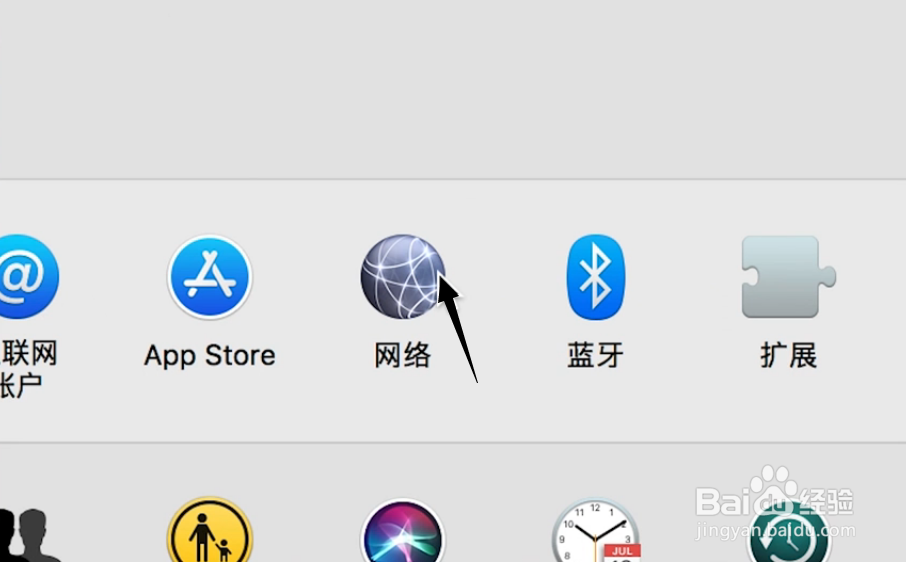
3、进入到MacBook Pro网络设置窗口,点击窗口右下角的高级按钮,如下图所示
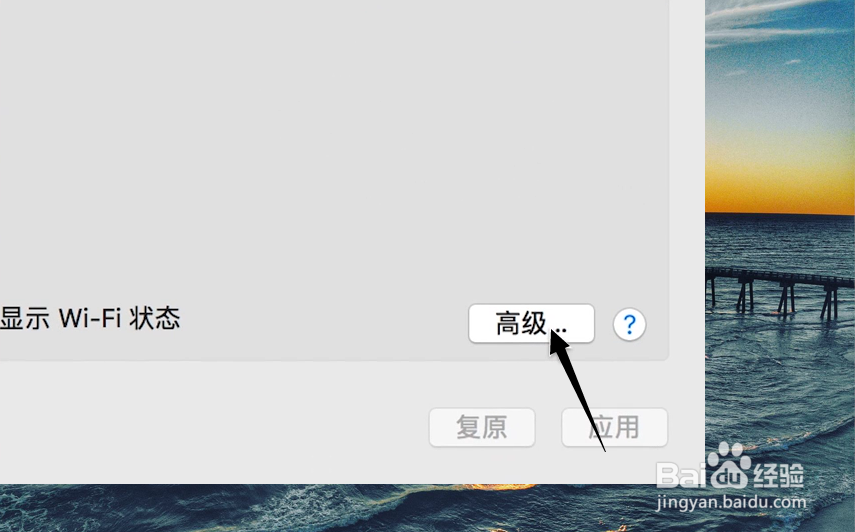
4、在打开的窗口中,点击切换到DNS栏目,如下图所示
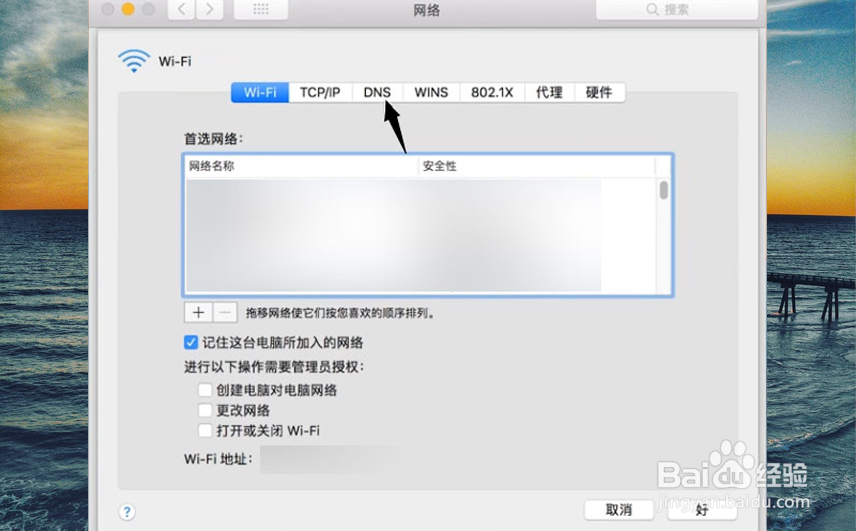
5、点击选中箭头所指的服务器地址,如下图所示
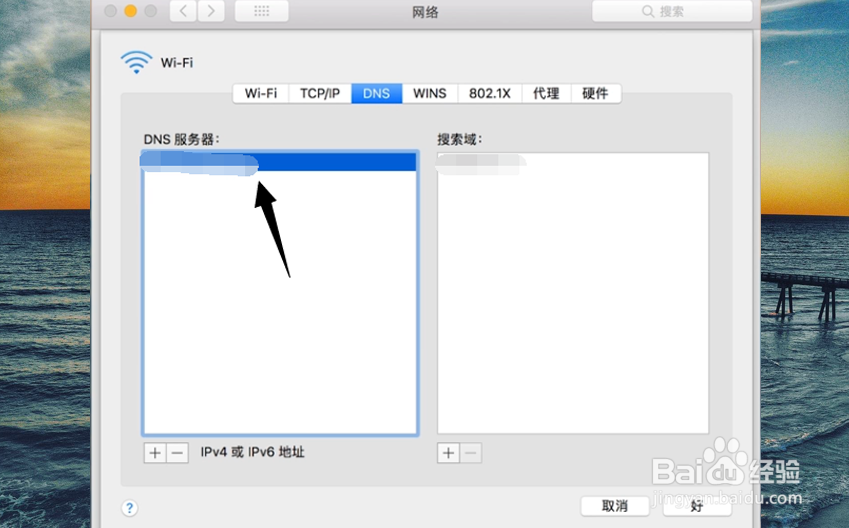
6、我们点击箭头所指的移除按键-,如下图所示

7、设置完成之后,点击窗口右下角的好,如下图所示
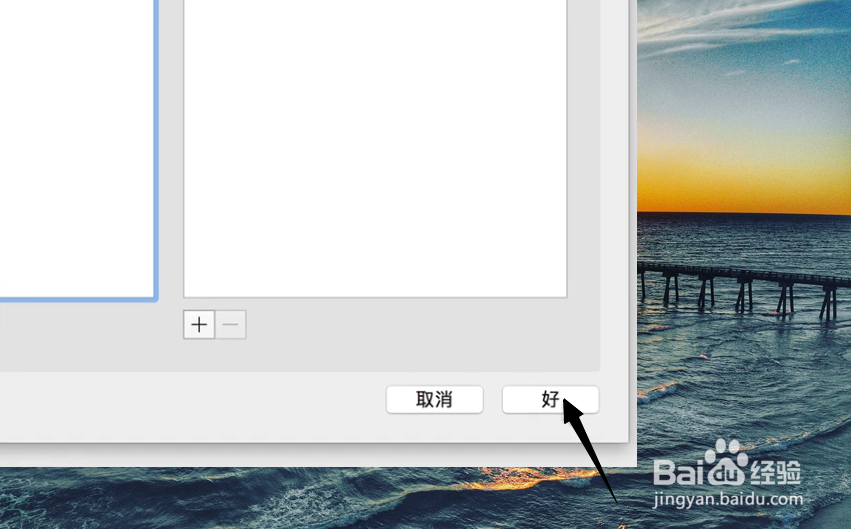
8、最后,我们点击窗口右下角的应用按钮,这样我们再次打开浏览器,打开相应的网址,将可以直接上网浏览了,如下图所示